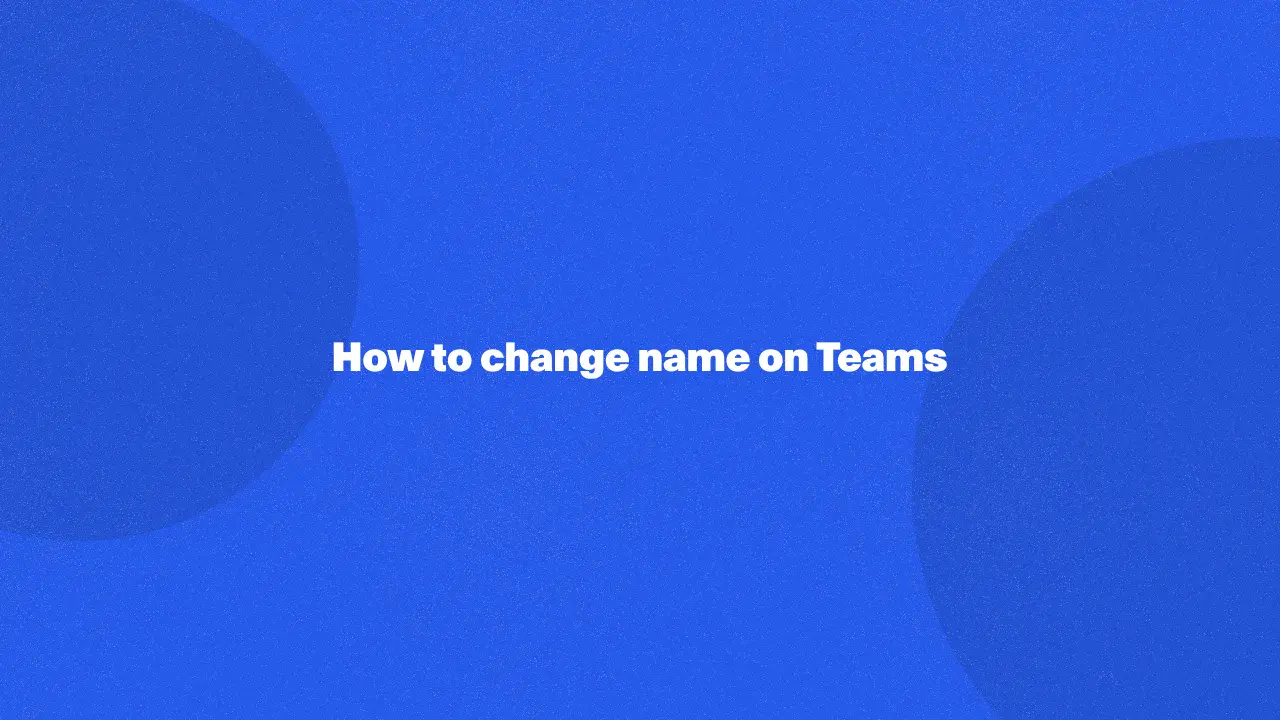
Microsoft Teamsでの表示名の変更は、いくつかの簡単な手順で実行できる簡単なプロセスです。デスクトップアプリ、Web バージョン、モバイルアプリのいずれを使用していても、好みや職業上のアイデンティティを反映するように名前を簡単に更新できます。
表示名を変更することで、オンラインでの存在感を高め、他のユーザーとの混乱を防ぎ、Teams内でよりパーソナライズされたエクスペリエンスを実現できます。このガイドでは、表示名を変更する手順を、その他のヒントや考慮事項とともに順を追って説明します。
マイクロソフトチームの表示名を変更するさまざまな方法
Microsoft TeamsなどのMicrosoftアプリケーションでの表示名を変更することは、プロとしてのブランディングであれ個人的な好みであれ、オンラインでのアイデンティティを維持するために不可欠です。以下に、さまざまなデバイスやプラットフォームに合わせて、Teams で表示名を更新または変更するさまざまな方法を紹介します。
ウェブブラウザで Microsoft Teams の表示名を変更する
ブラウザでMicrosoft Teamsを使用する場合、インターフェイスはデスクトップアプリによく似ているため、表示名を簡単に変更できます。
1。マイクロソフトチームを起動する: お好みのブラウザで Teams ウェブアプリを開きます。
2。アクセスプロファイル設定: 画面の右上隅にあるプロフィール写真を押します。ドロップダウンメニューが開きます。
3。ドロップダウンメニュー: ドロップダウンメニューで [マイMicrosoftアカウント] をクリックします
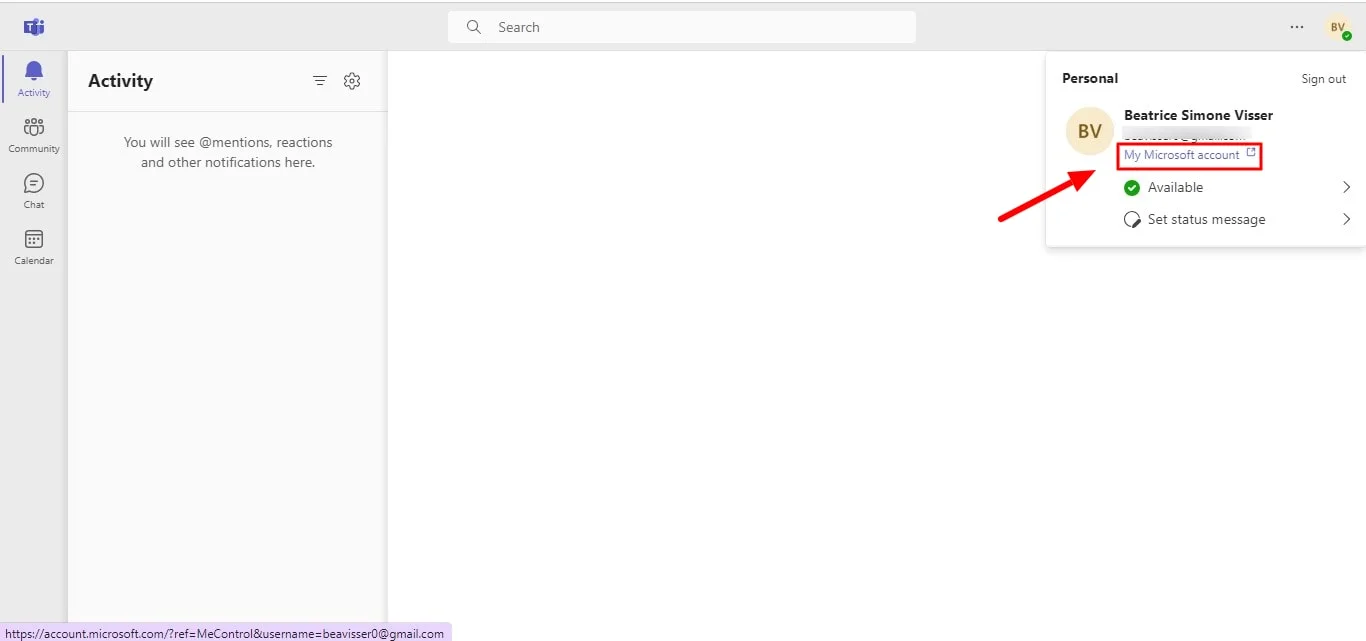
4。マイクロソフトアカウント: Microsoft アカウントに転送され、設定を編集できます。
5。プロファイルの編集: 左側のメニューから [あなたの情報] を選択します。
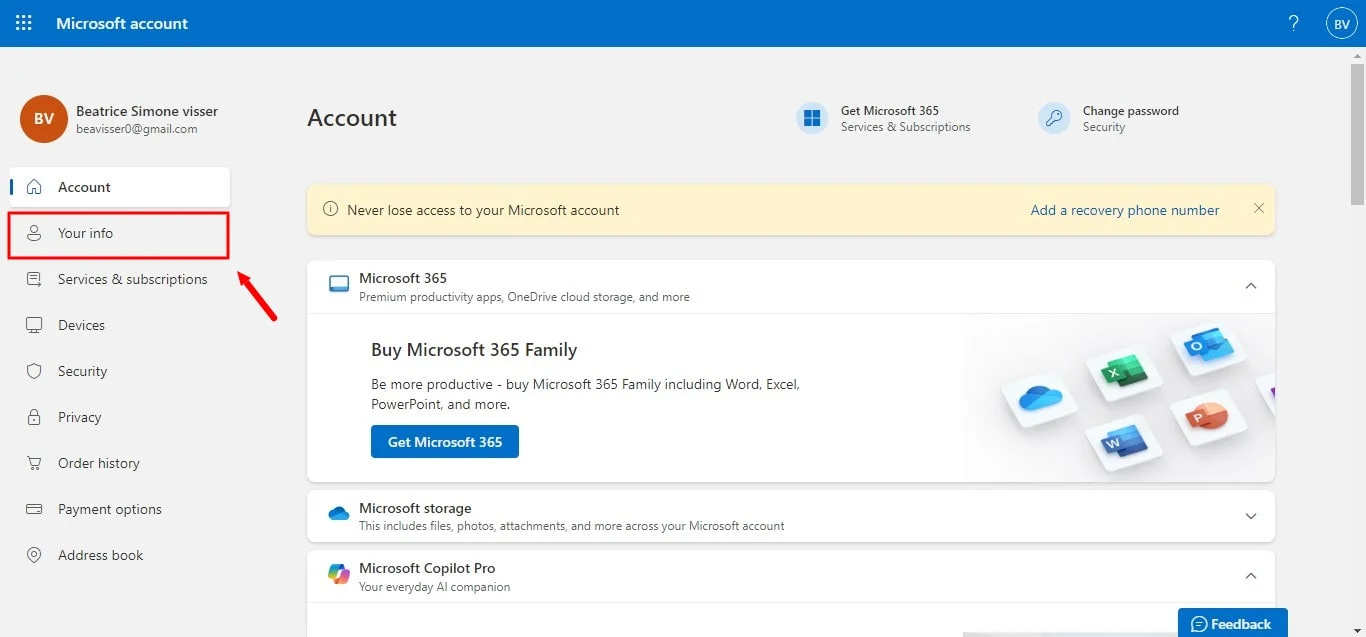
6。表示名の変更: 「名前の編集」画像をクリックします。
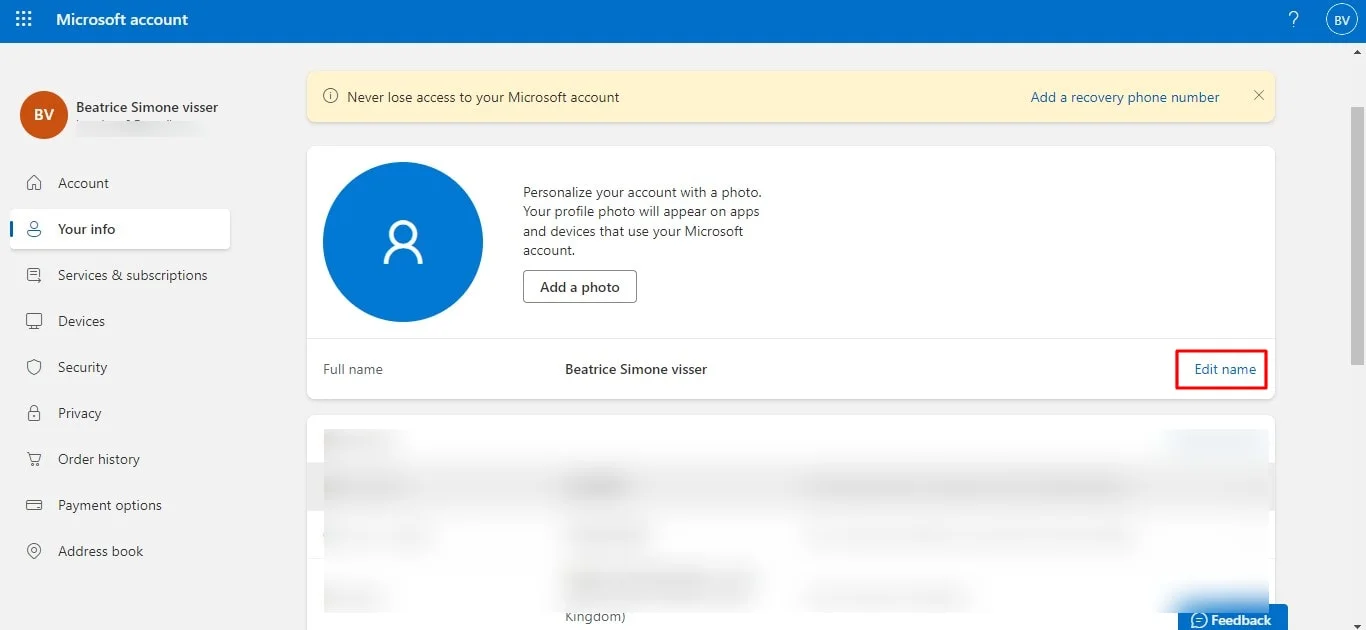
7。新しい名前を入力: 目的の表示フィールドに入力し、セキュリティ対策をバイパスします。
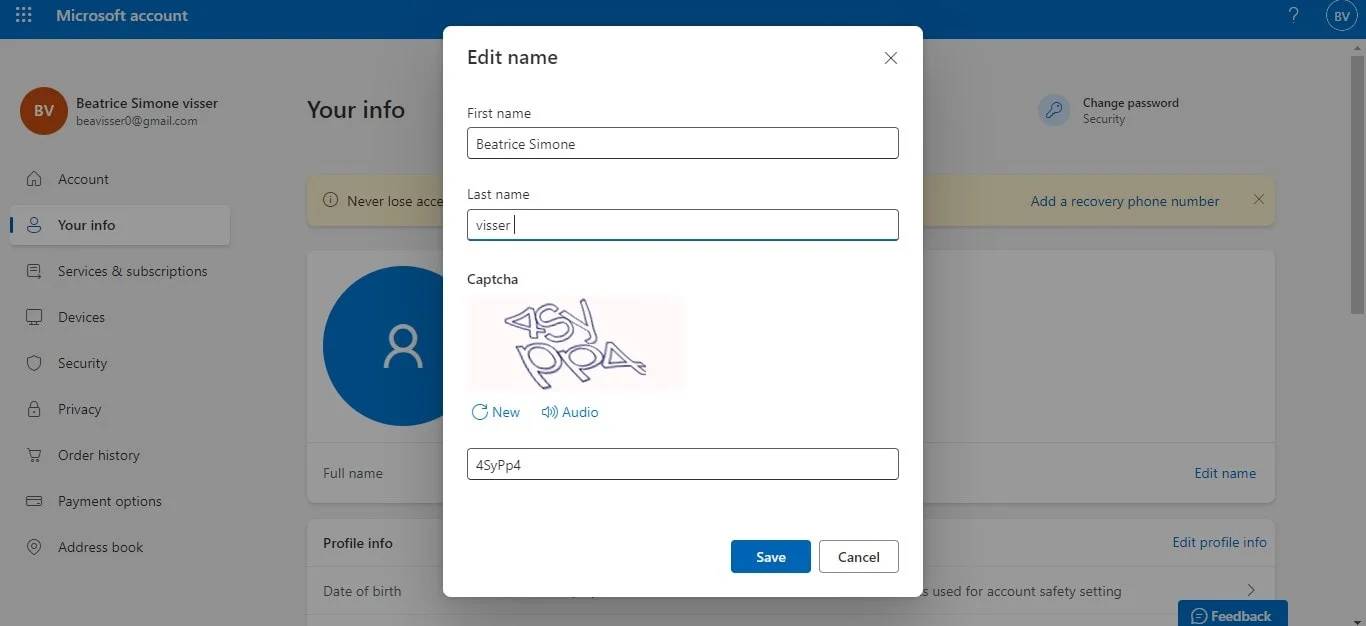
8。変更を保存: [保存] ボタンをクリックして、新しい表示名を適用します。
デスクトップアプリの Microsoft Teams の表示名を変更する
Windows、Mac、Linux のデスクトップバージョンの Microsoft Teams では、表示名を簡単に変更できます。
- 起動チーム: Windows、Mac、または Linux デバイスでチームアプリを開きます。
- アクセスプロファイル: 右上隅にあるプロフィール写真をクリックします。
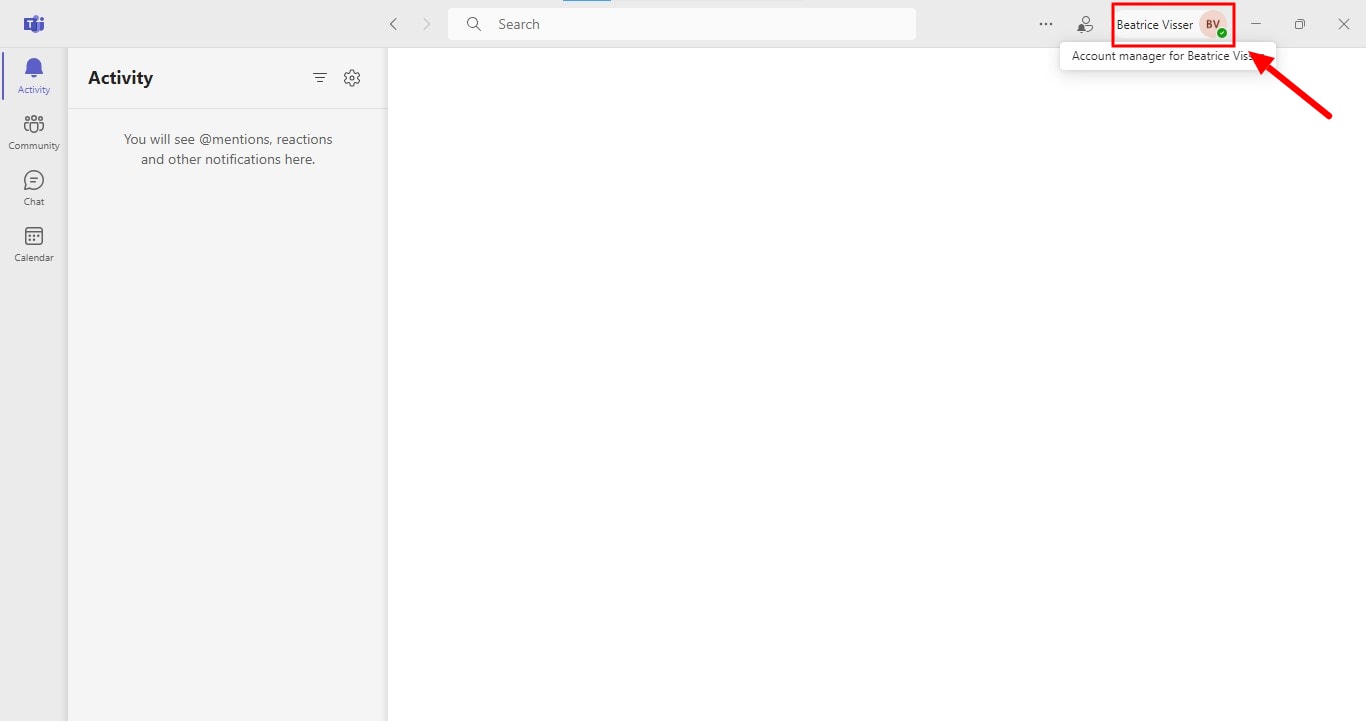
- プロファイルの編集: ドロップダウンメニューでプロフィール写真をもう一度クリックし、次に鉛筆アイコンをクリックします。
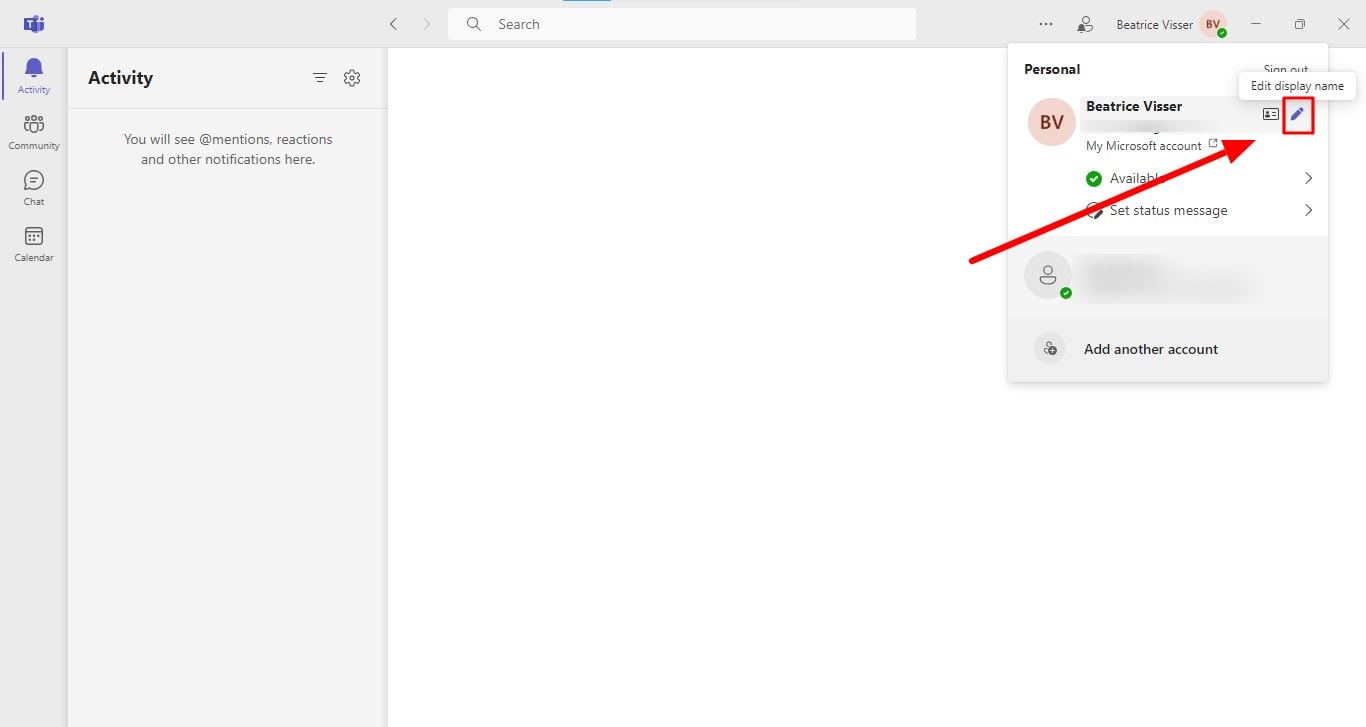
- 表示名の変更: ウィンドウの [チームで使用したい名前を入力してください] フィールドに、希望する表示名を入力します。
- 変更を保存: [保存] ボタンをクリックします。
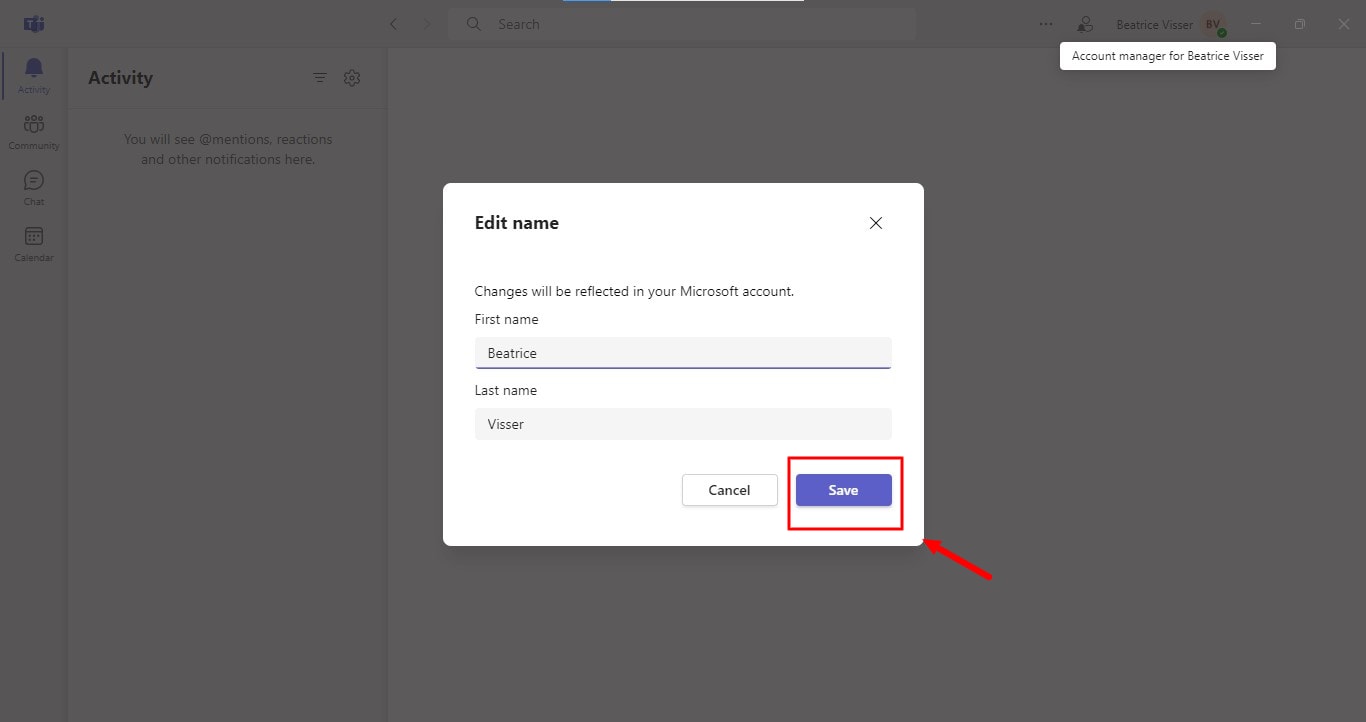
モバイル版の Microsoft Teams の表示名を変更する
iPad、iPhone、Android などのモバイルデバイス用の Microsoft Teams アプリを使用すると、外出先でも表示名を変更できます。以下に説明するように、iOS と Android 用のチームアプリではインターフェースが若干異なります。
Microsoft Teams アプリでモバイルデバイスの表示名を変更する方法:
iOS:
- マイクロソフトチームを開く: Teams アプリを起動します。
- アクセスプロファイル: 左上隅にあるプロフィール写真をタップします。
- プロファイルの編集: 表示されるメニューでプロフィール写真をもう一度タップします。
- 表示名の変更: 既存の名前をタップします。
- 変更を保存: 新しい名前を入力して [保存] をタップします。
アンドロイド:
- マイクロソフトチームを開く: Teams アプリを開きます。
- アクセスプロファイル: 右上隅にあるプロフィール写真をタップします。
- プロファイルの編集: プロフィール写真をもう一度タップします。
- 表示名の変更: 鉛筆アイコンをタップします。
- 変更を保存: 新しい名前を入力し、チェックマークをタップします。
Microsoft Teamsのディスプレイネーム変更を成功させるためのヒント
Microsoft Teams で表示名を変更する前に、次の点を考慮してください。
- Microsoft Teams の名前を変更するために必要な権限があることを確認してください。
- 名前の変更がチームのコミュニケーションにどのように影響するかを評価してください。
- 事前にチームメンバーに変更を知らせてください。
- 他の関連プラットフォームで名前を更新してください。
- 新しい名前が Teams アプリに正しく表示されていることを確認します。
注記: Teams アプリで名前を変更しても、既存の会話や共有ファイルには影響しません。ただし、混乱を避けるためには、表示名を変更するようチームに通知することが重要です。
ヒント: 変更を行う前に、個人ブランドまたはプロフェッショナルブランドに合った名前を選択してください。
結論
Microsoft Teamsでの表示名の更新は、さまざまなプラットフォームでも簡単に行えるため、プロフェッショナルな存在感やパーソナライズされたオンラインプレゼンスを維持するのに役立ちます。名前の変更以外にも、特に次のような場合には、会議を記録することが重要です。 画面共有 重要な詳細を見逃さないようにするため、関与しています。
Bluedotは、高品質を提供するだけでなく、この分野で優れています チームミーティングの録画 だけでなく、次のような包括的な機能も提供します 自動文字起こし、 自動生成メール、および 会議テンプレート。さらに、ブルードット 録音を安全に保存しますGoogle Meet からのものも含めて、簡単にアクセスして後で使用できます。そのため、バーチャルミーティングのあらゆる側面を効率的にキャプチャして管理するための非常に貴重なツールとなっています。
よくある質問
Microsoft Teams で本名の代わりにニックネームやエイリアスを使うことはできますか?
はい、できます。Microsoft Teams では、ニックネームやエイリアスを含め、好きな名前を選択できます。これは、プライバシーを守ったり、オンラインでのアイデンティティに合った名前を使用したりするのに役立ちます。
マイクロソフトチームでユーザー名を変更することはできますか?
残念ながら、現在のところ、Microsoft Teams内のドロップダウンメニューでユーザー名を直接変更することはできません。別のユーザー名を使用する必要がある場合は、新しいアカウントを作成する必要があります。これには、新しいメールアドレスを設定し、登録プロセスに従うことが含まれます。
新しいアカウントを作成するには、すべての連絡先、チーム、チャンネルを再度追加する必要があることに注意してください。古いアカウントに関連付けられている既存の会話やファイルは自動的に転送されません。そのため、この決定を慎重に検討し、それに応じて計画を立てることをお勧めします。
表示名を変更すると、以前のメッセージやファイルにも影響しますか?
いいえ、Microsoft Teams で表示名を変更しても、以前のメッセージやファイルには影響しません。つまり、表示名を更新しても、過去の会話、共有文書、その他のコンテンツはすべて変更されません。
表示名を変更することによる影響は、今後のインタラクションだけです。新しい名前を保存した瞬間から、Microsoft Teams でやり取りしているすべての人にその名前が表示されます。これには、新しいメッセージ、チームチャット、および名前が表示されるその他のやり取りが含まれます。
2 人のユーザーが同じ表示名を持つ場合はどうなりますか?
Microsoft Teamsは、同じ表示名のユーザーでも固有のメールアドレスを使用して区別できますが、混乱を避けるため、少し異なる名前を選択することをおすすめします。これには、表示名をより目立たせるために、ミドルイニシャル、姓、または別の識別子を追加することが含まれる場合があります。







